Disabilitare screenshot su Apple Watch: ecco come fare
Reading Time: 2 minutesVi trovate a fare più screenshot accidentali su Apple Watch di quelli intenzionali? Se dunque volete scoprire come disabilitare screenshot su Apple Watch rapidamente vi trovate nella guida giusta.
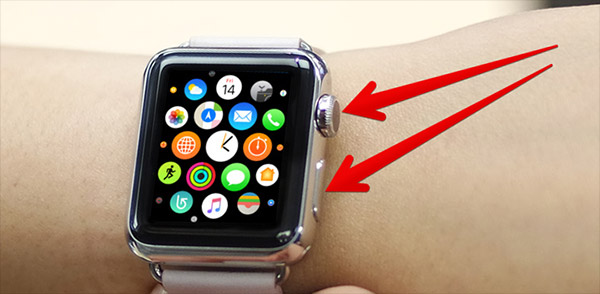
Può essere facile colpire accidentalmente sia la Digital Crown che il pulsante laterale di Apple Watch e fare screenshot indesiderati.
Anche se a volte si desidera utilizzare la funzione, può avere senso lasciarla disabilitata e accenderla quando è necessario per evitare di riempire la memoria del proprio iPhone con screen casuali.
Come disabilitare gli screenshot su Apple Watch
Bene, se dunque siete pronti, scopriamo insieme come disabilitare gli screenshot su Apple Watch. Vi ricordiamo che questa funzione può essere abilitata e disattivata a vostro piacimento.
- Sul vostro Apple Watch, andate in Impostazioni
- Toccate Generale, quindi scorrete verso il basso e scegliete Screenshots
- Toccate sul Toggle per disattivare gli screenshots
Potete trovare lo stesso Toggle per disabilitare/abilitare gli screenshot nell’app Watch su iPhone.
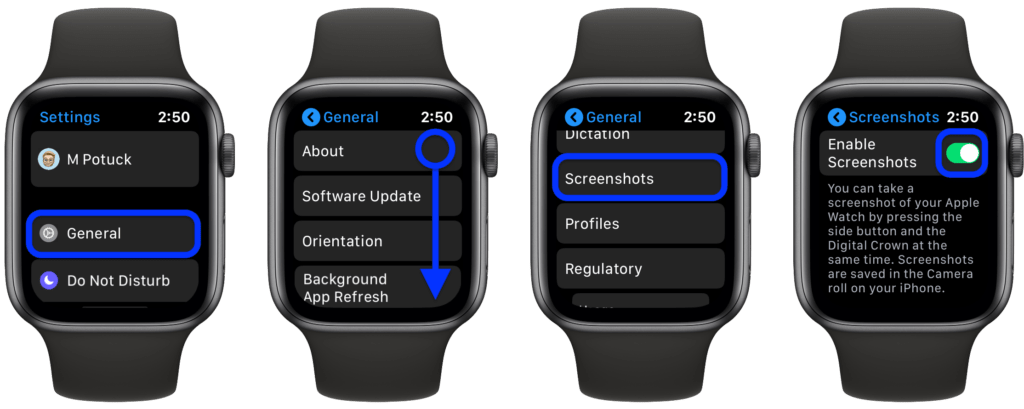
Come disabilitare gli screenshot su Apple Watch tramite iPhone
In alternativa, potete anche disattivare la funzione screenshot sull’Apple Watch attraverso l’app Watch sul vostro iPhone.
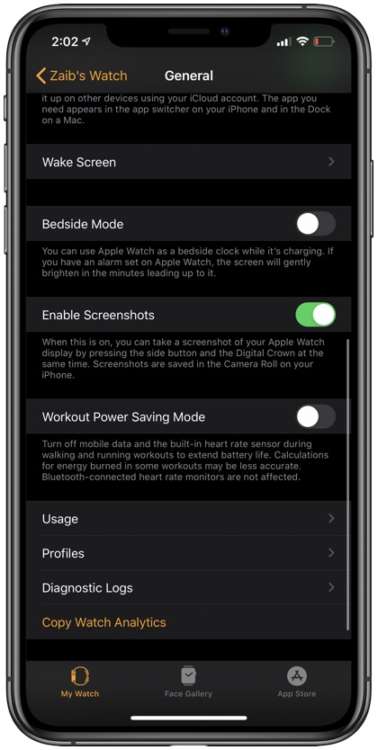
I passaggi saranno similari a quelli su Apple Watch:
- Nell’app Watch dell’iPhone andate alla scheda “Il mio orologio”
- Toccate Impostazioni e poi la voce Generale
- Scorrete verso il basso fino a trovare l’opzione Attiva Screenshot
- Disattivate la funzione screenshot ruotando la levetta abilita Screenshot
Avete dei problemi o non riuscite a disattivare gli screenshot su Apple Watch? Se avete un qualsiasi dubbio o problema, potete dircelo nei commenti qui sotto. Per altri post utili per il vostro device Apple o se avete bisogno di aiuto per qualsiasi altra cosa riguardante il mondo della mela morsicata non esitare a contattarci. Per il resto, rimanete sintonizzati su MrApple per nuove news, guide e recensioni.
[Via]



